qq截图的快捷键,详细教您qq截图的快捷键不能使用怎么办
- 分类:win8 发布时间: 2018年05月16日 14:18:02
QQ相信不用小编多做介绍,大家已经熟之不能再熟悉了,平时使用QQ的时候相信大家都有用过截图功能吧,长的很像剪刀的按键就是截图按键了,但是熟练的用户基本都在使用快捷键,这时候有的用户发现QQ截图快捷键不能使用,怎么办呢?下面,小编就来跟大家分享qq截图的快捷键不能使用的解决方法。
除了电脑中,在手机上也可以使用它的截图功能。QQ这一聊天工具中有一截图的功能它的快捷键就是ctrl+alt+a,不过近日却有用户向小编抱怨,声称自己电脑中的QQ截图热键没有反应。怎么办?下面,小编就来跟大家讲解qq截图的快捷键不能使用的解决方法。
qq截图的快捷键不能使用怎么办
打开qq,找到左下角的系统设置

快捷键电脑图解-1
在系统设置界面选择热键
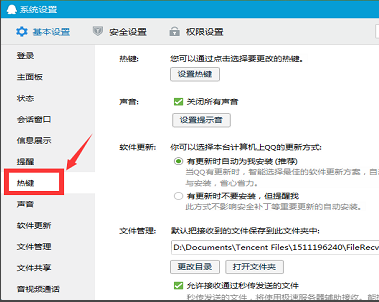
截图电脑图解-2
点击:设置热键

qq电脑图解-3
发现捕捉屏幕显示的是无,这就是问题的关键,捕捉屏幕就跟我们平时所说的截屏相关。

快捷键电脑图解-4
点击设置热键,选择是

截图电脑图解-5
再观察捕捉屏幕,此时它相对应的热键就是我们平时使用的快捷键Ctrl+Alt+A,到此步骤说明,截屏快捷键已经恢复完成。

qq截图电脑图解-6
回到某个对话窗口,发现,点击剪刀符号(截屏),此时会显示Ctrl+Alt+A。

qq电脑图解-7
以上就是qq截图的快捷键不能使用的解决方法。
猜您喜欢
- 微信怎么群发,详细教您微信群发信息的..2018/10/12
- 雨林木风系统硬盘安装教程..2017/01/03
- RAW格式,详细教您怎么打开RAW文件..2018/06/08
- win8中文版怎么升级为专业版详细教程..2022/04/29
- sony笔记本重装系统win7图文教程..2016/11/18
- 详细教您如何快速解决移动硬盘无法识..2018/10/22
相关推荐
- 无线密码忘记了怎么办?手把手教你如何.. 2018-11-03
- 笔记本网卡驱动,详细教您笔记本网卡驱.. 2018-01-15
- chipgenius u盘检测工具 2016-10-28
- 笔记本连接液晶电视,详细教您笔记本怎.. 2018-09-04
- 邮箱地址怎么写,详细教您邮箱地址怎么.. 2018-07-24
- 使用系统之家之重装大师过程.. 2017-01-01



